如果是家里有路由器的,那热点设置就非常的简单了,那要是在特殊情况下,没有热点怎么办呢,不要着急,有一种方法可以用Mac做热点,接下来请仔细阅读教程。
1,打开;系统偏好设置”,点击;共享→互联网共享”;
2,将;共享以下来源的连接”设置为你当前的上网方式(比如当前是PPPoE就选PPPoE,当前是以太网就选以太网,当前是Thunderbolt Ethernet就选Thunderbolt Ethernet),在;用以下端口共享给电脑”中选中;Wi-Fi”,这里的意思就是将上面的上网方式用下面的共享方式共享出去,一个是选来源,一个是选出口。如果你要设置Wi-Fi密码,请点击下方的;Wi-Fi选项”,可以设置网络名称、频段、安全性,网络名称默认就是你的电脑名称,频段保持默认即可,安全性就是密码,你可以选择;WPA2个人级”,然后输入密码,确认即可。
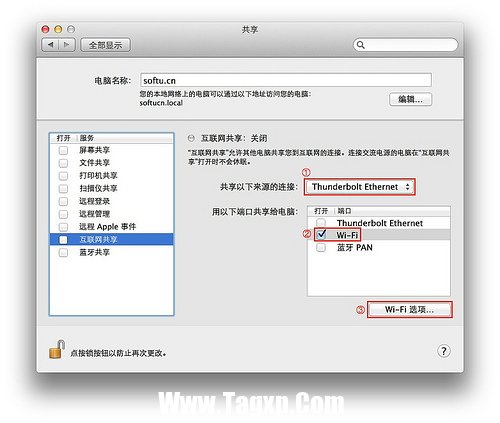
3,点击;互联网共享”前面的选项框选中;互联网共享”,在弹出的;您确定要启动互联网共享吗”中点击;启动”即可开启Wi-Fi共享(如果Wi-Fi没有打开,会弹出窗口提示;打开Wi-Fi”,点击;打开”即可)。此时即可完成将Mac用作Wi-Fi热点的设置,你的Mac就变成一台随身Wi-Fi,其他设备就可以通过Mac设置的Wi-Fi进行上网。
当将Mac作为Wi-Fi热点时,菜单栏上的Wi-Fi图标会变成一个向上的箭头,表示开启Wi-Fi共享,点击即可查看Wi-Fi热点的名称和打开互联网共享等。
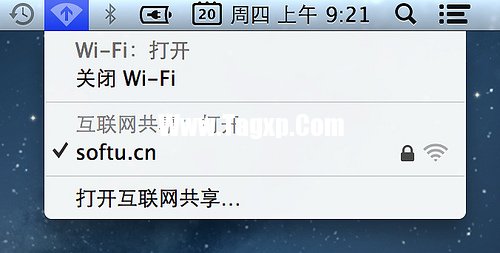

阅读

阅读

阅读

阅读

阅读

阅读

阅读

阅读

阅读

阅读
 Windows XP具有类似于Apple Aqua的秘密主题
Windows XP具有类似于Apple Aqua的秘密主题 Windows 10已在Apple Silicon上运行
Windows 10已在Apple Silicon上运行 Adobe Lightroom获得ARM PC和Apple Silicon Mac上对
Adobe Lightroom获得ARM PC和Apple Silicon Mac上对 Apple M1在Windows上运行的速度是Microsoft硬件
Apple M1在Windows上运行的速度是Microsoft硬件 开发人员展示了在Lumia,Apple M1,Surface
开发人员展示了在Lumia,Apple M1,Surface  Microsoft Edge几乎可以使用Apple Silicon
Microsoft Edge几乎可以使用Apple Silicon Windows 10即将推出带有Wonder Bar的Apple Touc
Windows 10即将推出带有Wonder Bar的Apple Touc
Win10系统即将推出带有Wonder Bar的Apple Touchbar 我们一直在报道,在......
阅读 Windows XP具有类似于Apple Aqua的秘密主题
Windows XP具有类似于Apple Aqua的秘密主题
Windows XP具有类似于Apple Aqua的秘密主题 bull; 微软的Windows XP源代码......
阅读 Windows 10已在Apple Silicon上运行
Windows 10已在Apple Silicon上运行
如今 开发人员在M1驱动的Mac上安装Windows 10 ARM 苹果公司于今年早......
阅读 Adobe Lightroom获得ARM PC和Apple Silicon Mac上对
Adobe Lightroom获得ARM PC和Apple Silicon Mac上对
Adobe Lightroom获得ARM PC和Apple Silicon Mac上对Windows 10的本地支持 大多......
阅读 Apple M1在Windows上运行的速度是Microsoft硬件
Apple M1在Windows上运行的速度是Microsoft硬件
根据最新的基准测试,Apple M1能够在 ARM上运行Win10系统的速度比......
阅读